|
|
|
|
|
Win11图片打不开怎么办?在我们平常经常会打开图片进行查看或者编辑,但是近期有部分Win11用户反映电脑的图片打不开了,这是怎么回事呢?如果你也遇到了同样的问题,下面这篇小编就为大家带来的详细的解决教程,感兴趣的话一起来看看吧。
方法一 1、命令提示符中,输入并按回车执行【DISM /Online /Cleanup-Image /CheckHealth】命令,该命令可以用来修复Windows系统镜像、安装程序、恢复程序和PE系统。 
方法二 1、首先,按键盘上的【Win】键,或点击任务栏底部的【开始图标】。 2、打开的开始菜单中,找到并点击所有已固定应用下的【设置】。 
3、Windows 设置窗口,左侧边栏点击应用,右侧点击【应用和功能(已安装的应用,应用执行别名)】。 
4、当前路径为:应用》应用和功能,找到并点击照片最右侧的【几个小点】,在打开的选项中,再点击【高级选项】。 
5、往下,找到并点击【修复(如果此应用无法正常运行,我们可以尝试进行修复。这不会影响应用的数据。)】。 
方法三
1、按【 Ctrl + Alt + Del 】组合键,调出锁定界面,点击【任务管理器】。  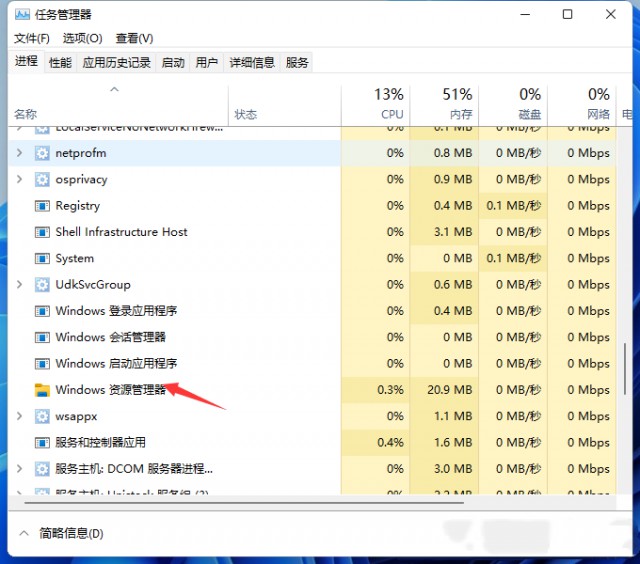
3、任务管理器窗口,选择【Windows 资源管理器进程】,点击右下角的【重新启动】,即可重启Windows 资源管理器,这其实是Windows 资源管理器进程explorer.exe结束后,又重新启动的过程; 
4、如果不小心结束了Windows 资源管理器进程,也可以在任务管理器窗口,点击左上角的【文件】,在打开的下拉项中,选择【运行新任务】。 
5、新建任务窗口,输入【explorer】命令,按【确定或回车】,即可重新启动Windows 资源管理器。 以上就是Win11图片没有权限打不开怎么解决方法的全部内容,望能这篇Win11图片没有权限打不开怎么解决可以帮助您解决问题,能够解决大家的实际问题是软件自学网一直努力的方向和目标。 |